Iniciar ou participar numa chamada FaceTime na Apple TV 4K
Pode fazer chamadas FaceTime diretamente na Apple TV 4K ou atender chamadas de áudio ou vídeo.
Antes de começar
Certifique-se de que o iPhone ou iPad está configurado para usar o FaceTime.
Vá a Definições no iPhone ou iPad, toque em “FaceTime” e, depois, ative o FaceTime.
Inicie sessão no FaceTime com a sua conta Apple, caso ainda não o tenha feito.
Fazer uma chamada FaceTime na Apple TV 4K
Vá até à aplicação FaceTime
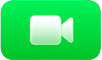 na Apple TV 4K e ligue um iPhone ou iPad como Câmara de continuidade, caso ainda não o tenha feito.
na Apple TV 4K e ligue um iPhone ou iPad como Câmara de continuidade, caso ainda não o tenha feito.As chamadas e os contactos recentes do iPhone ou iPad ligado aparecem na aplicação FaceTime na Apple TV 4K.
Nota: se tiver configurado o iPhone como Câmara de continuidade dedicada, apenas estão disponíveis os favoritos na aplicação FaceTime.
Para inicia uma chamada, proceda de uma das seguintes formas:
Selecione um destinatário na lista de chamadas FaceTime recentes.
Selecione “Novo”, selecione um contacto (ou mais de um contacto para uma chamada de grupo) e, depois, selecione “FaceTime vídeo” ou “Facetime áudio”.
Atender uma chamada FaceTime na Apple TV 4K
Quando aparecer uma notificação de chamada FaceTime de áudio ou vídeo na Apple TV 4K, prima
 no comando e, depois, selecione “Aceitar” ou “Recusar”.
no comando e, depois, selecione “Aceitar” ou “Recusar”.
Dica: para evitar chamadas FaceTime indesejadas associadas ao seu número de telemóvel, abra Definições > FaceTime no telefone e, depois, desassinale o seu número de telefone na secção Está a usar o FaceTime através de. Continua a poder receber chamadas FaceTime associadas à sua conta Apple.
Usar os controlos de FaceTime durante uma chamada na Apple TV 4K
Antes ou durante a chamada, ajuste qualquer um dos seguintes controlos que aparecem no ecrã:
Enquadramento central: selecione
 para ativar o enquadramento central, que mantém todas as pessoas na sala perfeitamente enquadradas, mesmo quando se deslocam.
para ativar o enquadramento central, que mantém todas as pessoas na sala perfeitamente enquadradas, mesmo quando se deslocam.Retrato: selecione
 para ativar o modo Retrato, que foca o objeto e desfoca a imagem de fundo.
para ativar o modo Retrato, que foca o objeto e desfoca a imagem de fundo.Reações: selecione
 para reconhecer gestos com a mão que geram efeitos no ecrã, como corações ou fogo de artifício.
para reconhecer gestos com a mão que geram efeitos no ecrã, como corações ou fogo de artifício.
Durante a chamada, pode mostrar controlos para efetuar qualquer uma das seguintes operações:
Adicionar mais pessoas à chamada: selecione
 , selecione “Adicionar pessoas”, selecione um ou vários contactos da lista de contactos e, depois, selecione “Adicionar pessoas”.
, selecione “Adicionar pessoas”, selecione um ou vários contactos da lista de contactos e, depois, selecione “Adicionar pessoas”.Ativar as legendas em tempo real: selecione
 e, depois, selecione Legendas em tempo real.
e, depois, selecione Legendas em tempo real.Para manter as legendas em tempo real ativadas por predefinição, consulte Ativar as legendas em tempo real no FaceTime na Apple TV 4K.
Nota: as legendas em tempo real estão disponíveis nos seguintes idiomas: chinês/mandarim, cantonês, inglês (Austrália), inglês (Reino Unido), inglês (Índia), inglês (Singapura), francês (França), francês (Canadá), alemão, japonês, coreano, espanhol (México) e espanhol (Estados Unidos). A precisão das legendas em tempo real pode variar e não devem ser usadas em situações de alto risco.
Por predefinição, as legendas em tempo real aparecem na parte inferior central do ecrã. Para expandir a vista de legendas para o seu próprio espaço no lado esquerdo do ecrã, realce uma legenda e, depois, selecione
 . Para reduzir a vista de legendas, selecione
. Para reduzir a vista de legendas, selecione  .
.Iniciar o SharePlay: selecione
 e, depois, selecione “SharePlay”
e, depois, selecione “SharePlay”  e escolha a aplicação que pretende usar para SharePlay. Consulte Ver televisão em conjunto com SharePlay na Apple TV 4K.
e escolha a aplicação que pretende usar para SharePlay. Consulte Ver televisão em conjunto com SharePlay na Apple TV 4K.Tirar o som ao microfone: selecione
 .
.Ativar ou desativar a câmara: selecione
 .
.Terminar a chamada: selecione
 .
.
Dica: durante uma chamada FaceTime, surge um indicador de FaceTime na central de controlo. Pode aceder aos controlos do FaceTime ao premir sem largar ![]() para abrir a central de controlo e, depois, navegar para
para abrir a central de controlo e, depois, navegar para ![]() .
.
Usar a Apple TV 4K durante uma chamada FaceTime
Pode usar a Apple TV 4K durante uma chamada FaceTime. Por exemplo, pode voltar ao ecrã principal e, depois, começar a ver uma emissão desportiva, um filme, um programa de TV e ajustar a disposição para ver a chamada FaceTime e o conteúdo televisivo.
Inicie uma chamada FaceTime ou atenda uma chamada FaceTime na Apple TV 4K.
Durante uma chamada, prima
 ou
ou 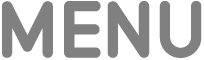 no comando à distância para voltar ao ecrã “Início”.
no comando à distância para voltar ao ecrã “Início”.O chamada FaceTime aparece numa janela mais pequena enquanto navega no ecrã principal ou noutras aplicações da Apple TV 4K.
Para ver mais opções de visualização, prima
 no comando à distância e, depois, proceda de uma das seguintes formas:
no comando à distância e, depois, proceda de uma das seguintes formas:Alterar a disposição: selecione
 e, depois, selecione “Picture‑in‑picture”, “Split View””, “Ecrã completo” ou “Mover”.
e, depois, selecione “Picture‑in‑picture”, “Split View””, “Ecrã completo” ou “Mover”.Ocultar a chamada FaceTime: selecione
 . Para voltar a mostrar a chamada FaceTime, prima
. Para voltar a mostrar a chamada FaceTime, prima  no comando à distância.
no comando à distância.Terminar a chamada: selecione
 .
.